一、 簡介

開發板正面
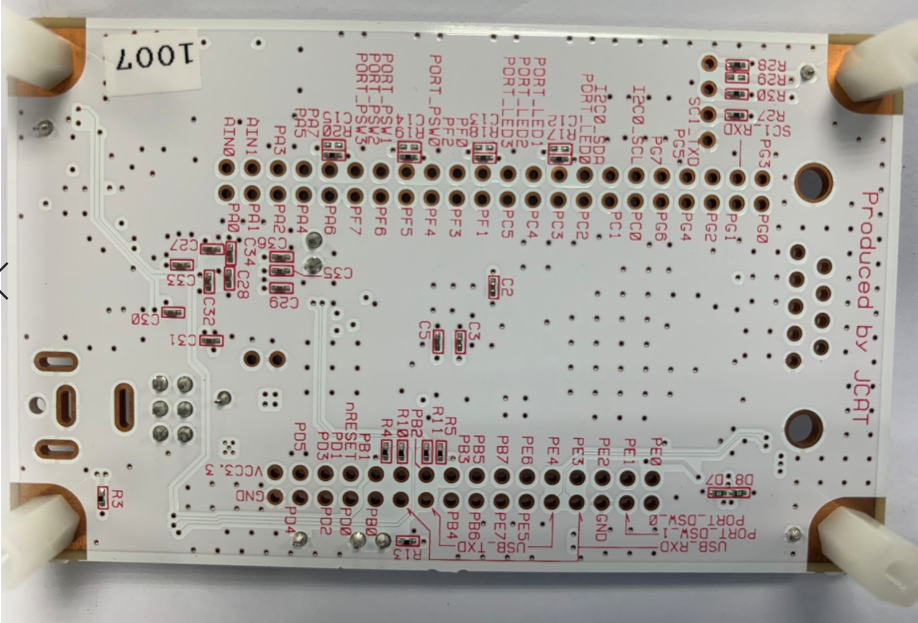
開發板背面
二、 工具準備
1. TMPM037 開發板2. Mini USB Cable
用途說明 : 提供電源輸入與程式燒錄。
三、 軟體安裝
1. 安裝 IAR IDE1) 用途說明 : 建置編譯 TOSHIBA MCU 所需的開發環境。
( 以安裝的版本 IAR EW for Arm 8.50.5 來進行說明 )
2) Download IAR IDE。
https://www.iar.com/iar-embedded-workbench/#!?architecture=Arm&device=TMPM037FWUG
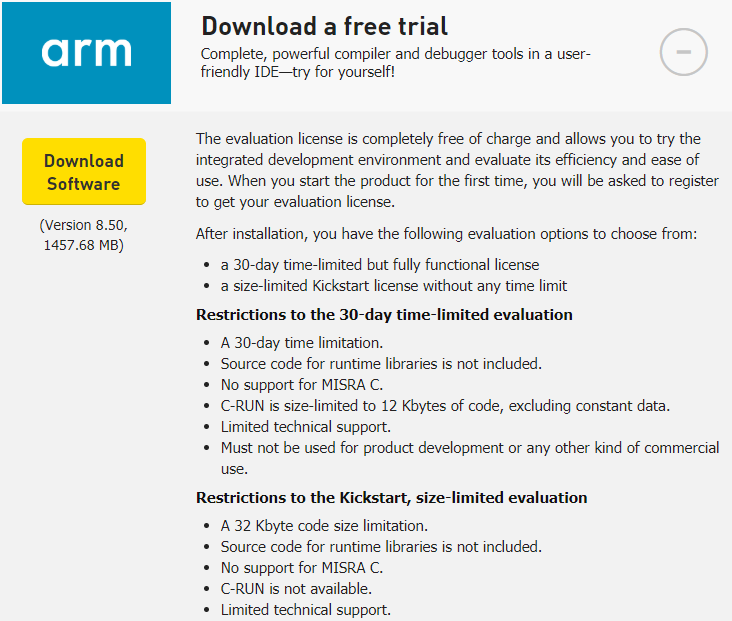
3) 執行下載的檔案。

4) 點選第一個選項進行安裝 。
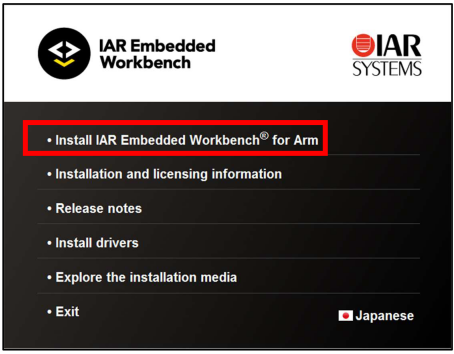
5) 安裝訊息,選擇【Next】。
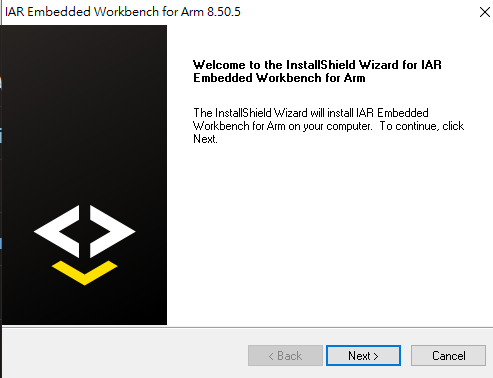
6) License Agreement,選擇同意,再選擇【Next】。
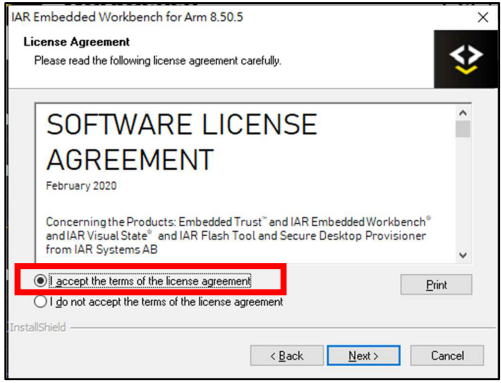
7) 選擇安裝目錄,確認好要安裝的目錄後,選擇【Next】。
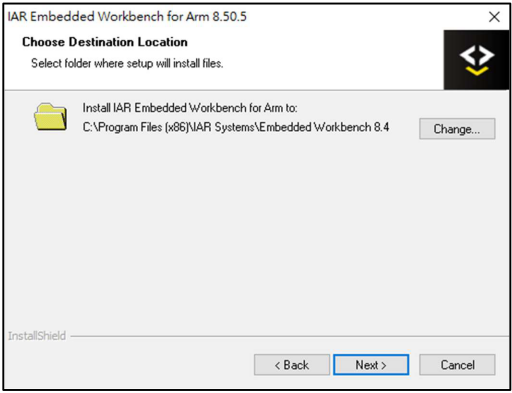
8) Debug USB Driver Information,選擇【J-Link】,再選擇【Next】。
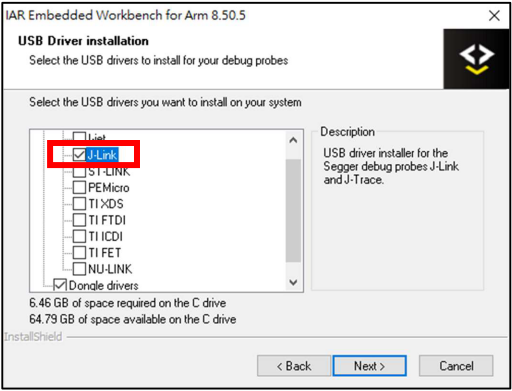
9) 程式資料夾的選擇,默認指定安裝即可,選擇【Next】。
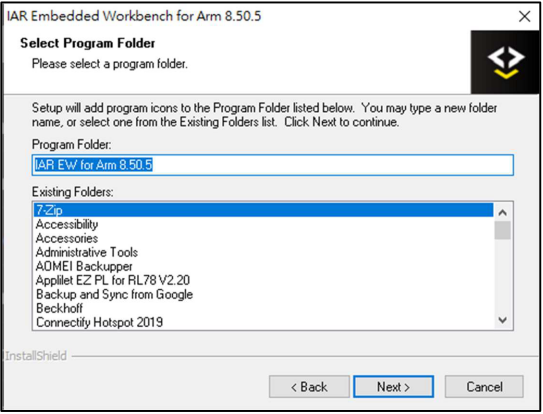
10) 安裝前的溫馨提示,選擇【確定】。
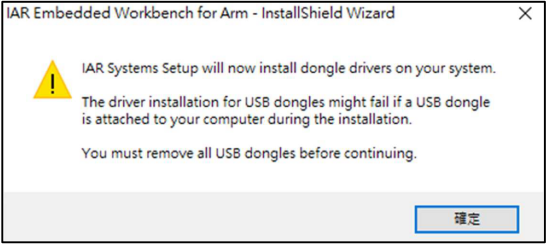
11) 準備開始安裝 IAR EW for Arm 8.50.5,請選擇【Install】。
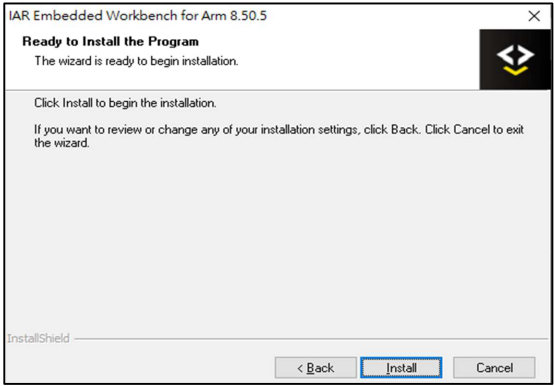
軟體開始安裝,請耐心等待直到安裝完成。
12) 安裝完成,選擇【Finish】結束安裝程序。
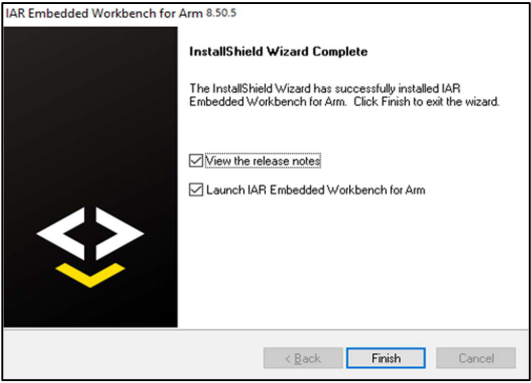
2. 註冊 IAR
1) 通過授權管理器【IAR License Manager】註冊。
2) 開啟【IAR License Manager】。
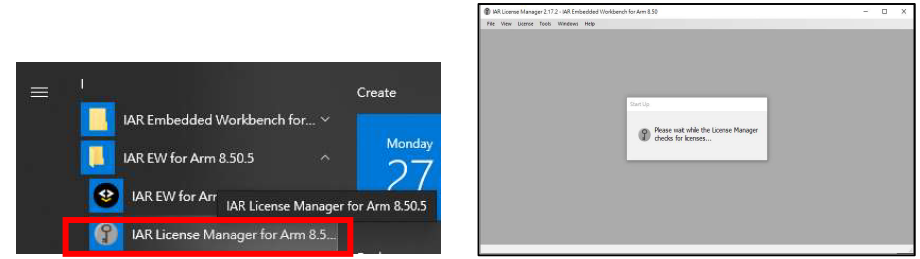
3) 在【License】項目中選【Get Evaluation License...】。
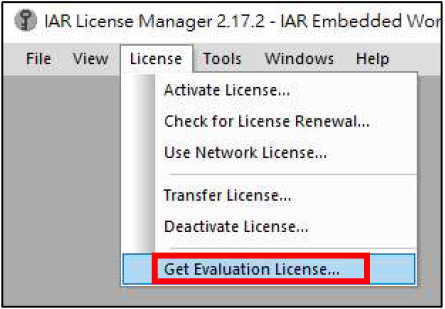
4) 在【License Wizard】,點擊【Register】。
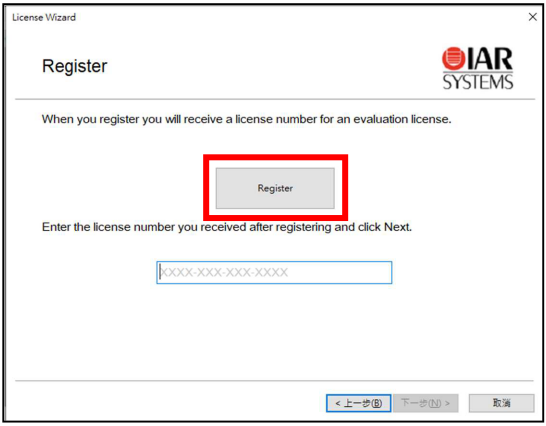
5) 填寫【Register for Evaluation】,其中在 Evaluation license type 選擇 Code size limited。
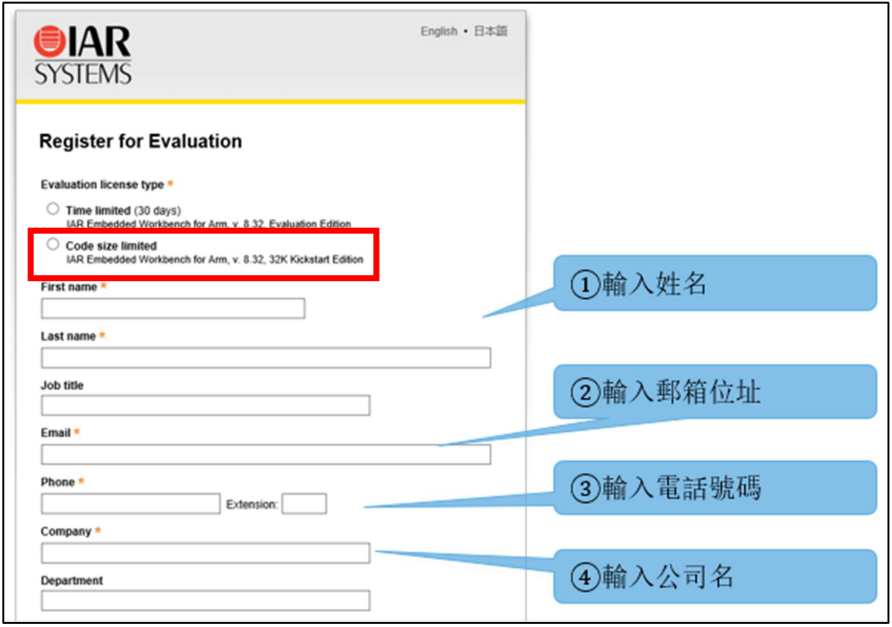
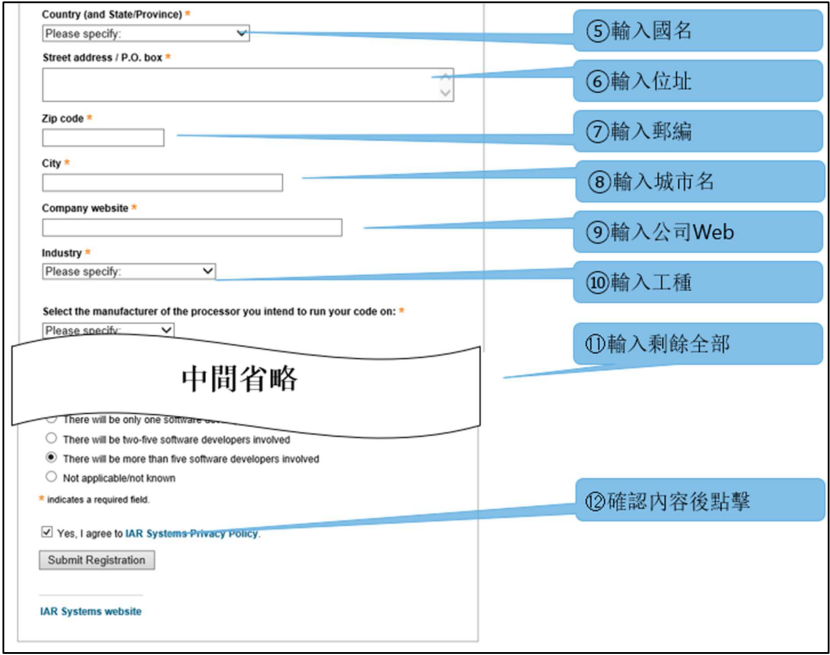
郵件發送後,會收到通知許可證代碼的郵件。
6) 請確認許可證號碼。
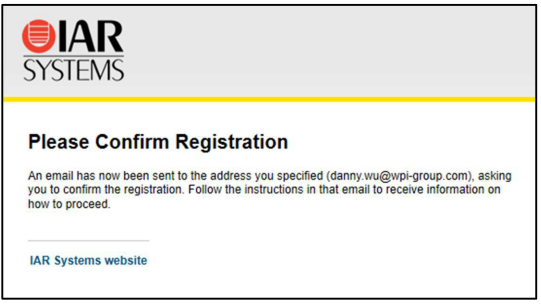
7) 確認完成後,可以得到【License Number】。
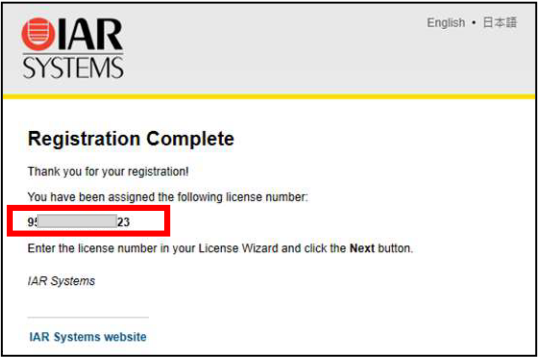
8) 在【License Wizard】,填入所得到的 License number,點擊【下一步】。
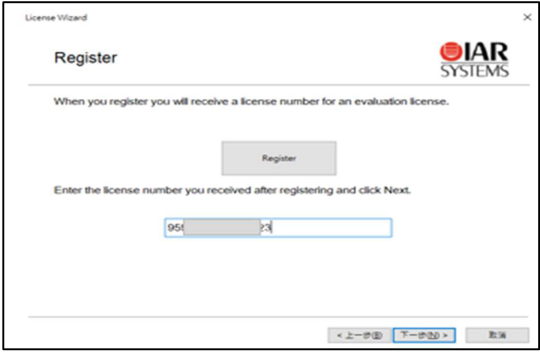
9) 再次確認許可證相關的資訊,點擊【下一步】。
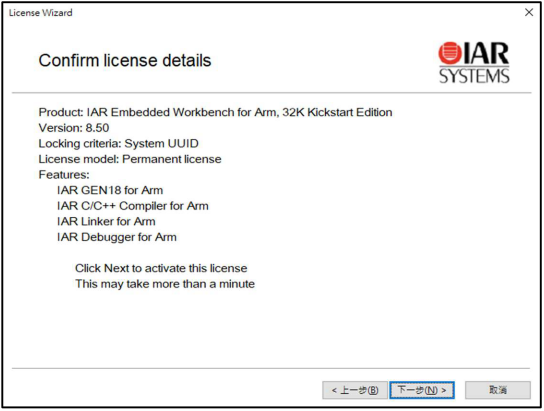
10) 通過授權管理器完成啟動狀態後,選擇【Done】結束註冊程序。
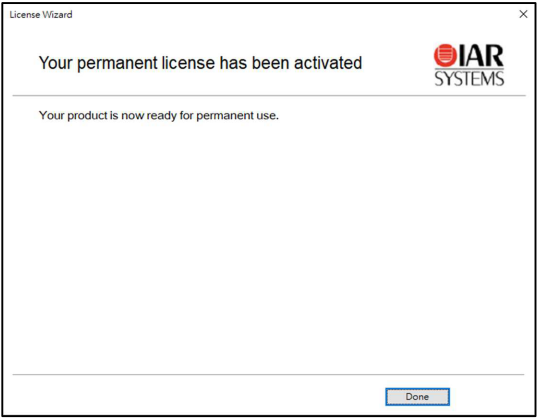
四、實作 GPIO 控制 LED 週期閃爍範例
1. 修改與編譯範例程式
1) 下載範例程式 :
https://toshiba.semicon-storage.com/tw/semiconductor/knowledge/application-note/ev1.html
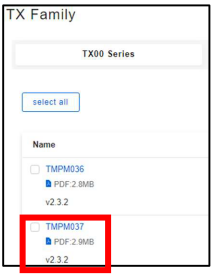
2) 開啟範例程式 :
tmpm037_v2.3.2\tx00_cmsis_v2.3.2\M037\TMPM037\Project\Examples\GPIO\GPIO_LED\IAR\GPIO_LED.eww。
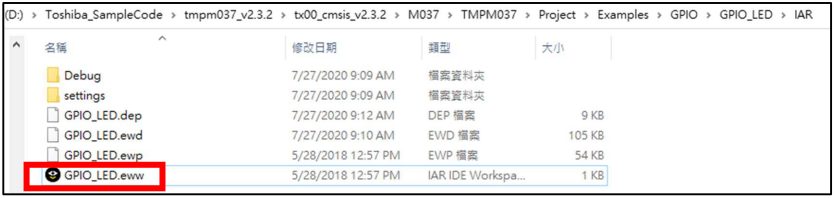
3) 進入主程式【main.c】可以看到範例程式是採用按壓按鍵的方式點亮 LED,接下來做一
下小修改,讓 GPIO 的輸出去實現一個 LED 的閃爍亮滅行為。
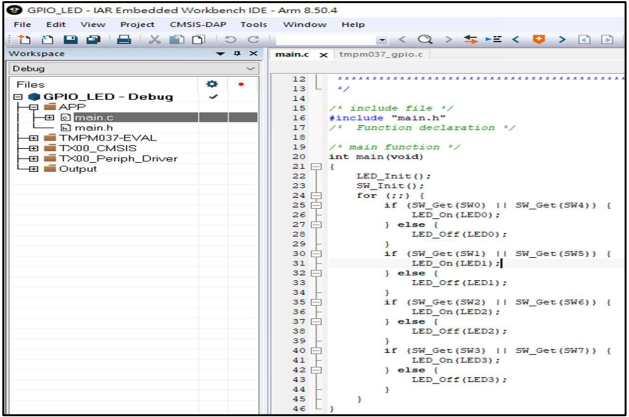
4) 首先,再 main() 用 #if 0 關閉用不到的程式。
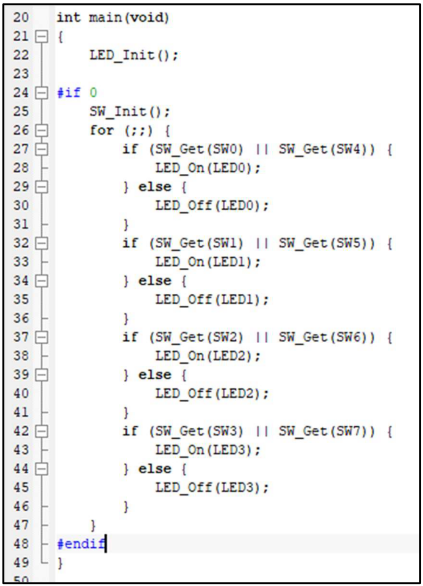
5) 加入以下的程式碼,讓 LED1 呈現閃爍亮滅行為。
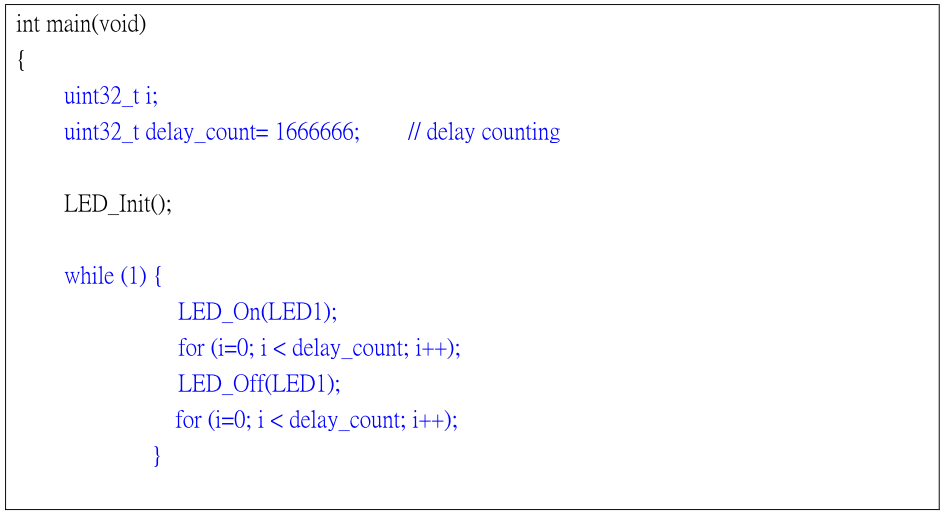
6) 編譯程式,選擇【Project】,再選擇【Clean】。
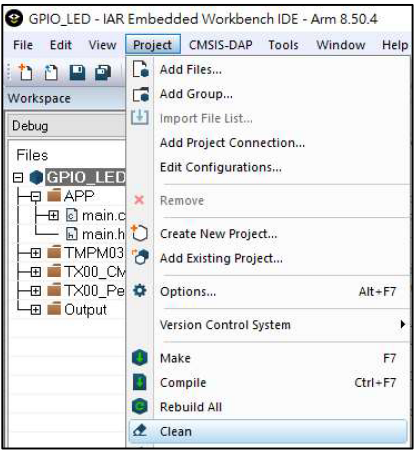
7) 接著選擇【Rebuild All】。
8) 確認編譯完成。
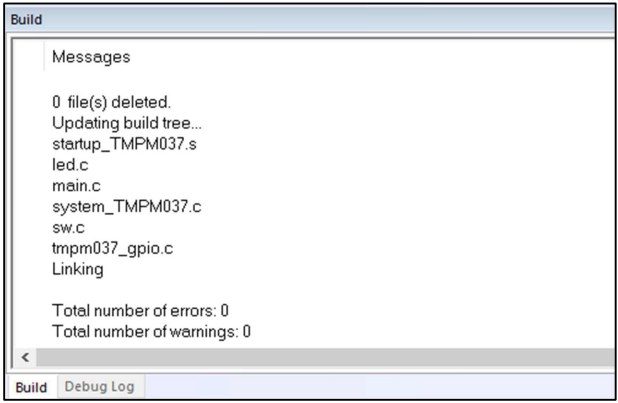
2. 硬體連接
1) 在【TMPM037FWFG Starter kit Hardware Manual_Rev1.0.pdf】文件第 4.3 章節說,任意 一個 PIN 可以連接至 PORT_LED (0 - 3)。
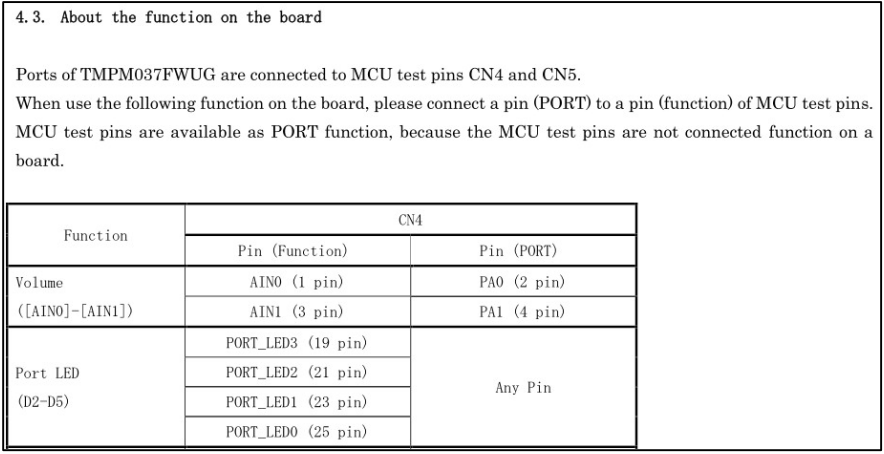
2) 第 4.1 章節說明, GPIO 輸出“1”與“0”產生 LED“On”與“Off”。

3) 這裡使用 GPIO ( PC3) 與 PORT_LED1 連接。

4) 本篇文章演示是透過 USB 給 MCU 3.3V 電,開發板上自帶仿真器功能 ( CMSIS—DAP ) 。
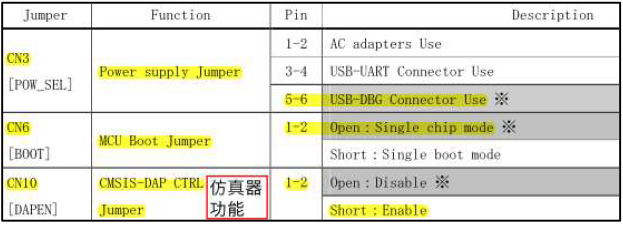
5) Jumper 連接方式如下:
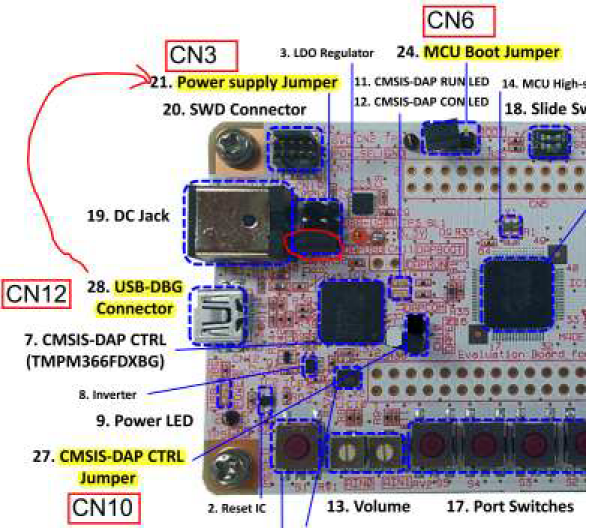
3. 燒錄與驗證
1) 選擇專案,點擊右鍵並選擇【Options】。
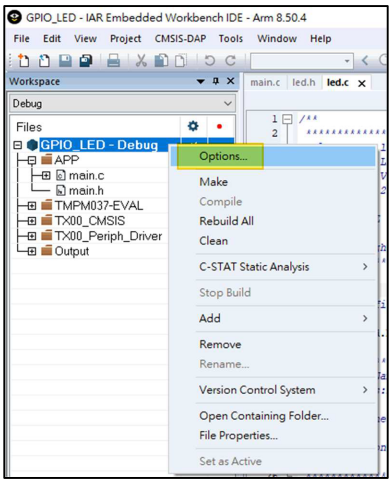
2) 選擇【Debugger】,將 Driver 選取為【CMSIS DAP】。
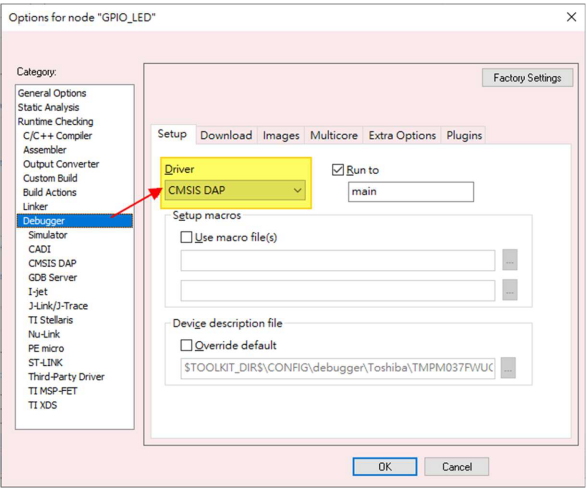
3) 點擊【Download and Debug】 圖示,進入範例程式的 Debug 頁面。
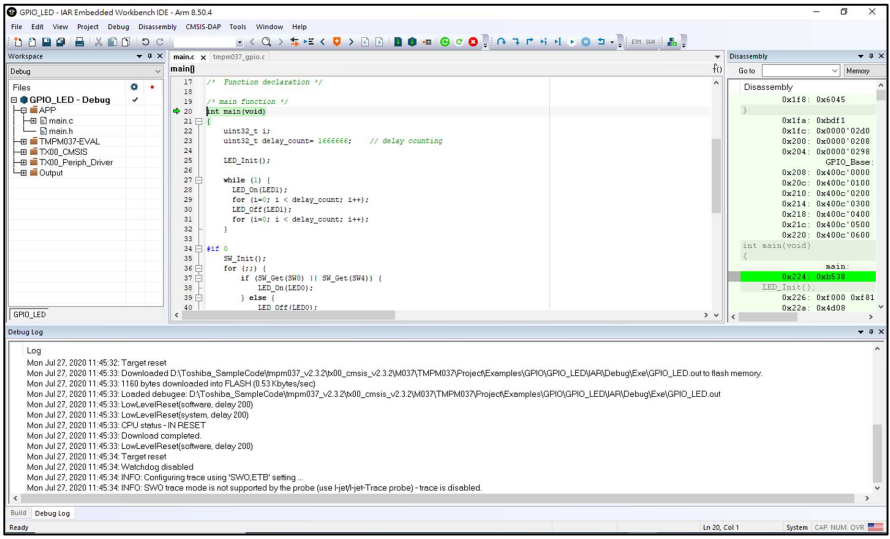
4) 點擊【Go】 圖示,讓程式運行起來,此時即可以看到開發板上的 LED1 以 1 秒週期做亮滅的閃爍。

5) 用示波器測量 PC3 pin 輸出的波形,如下圖 :
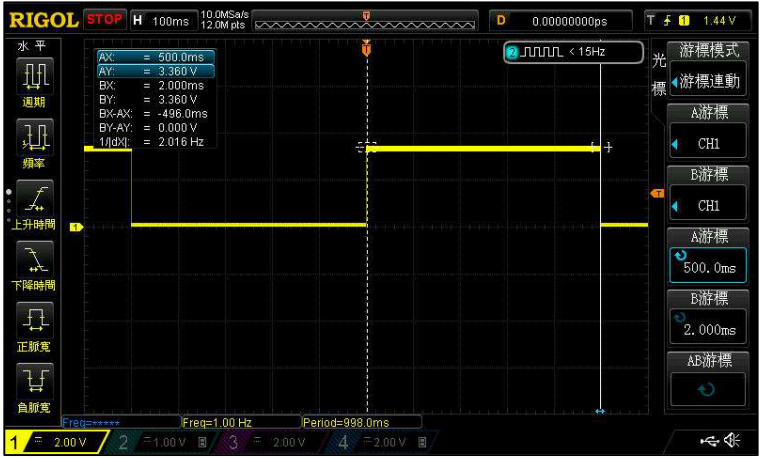
五、範例程式介紹
1. main.c
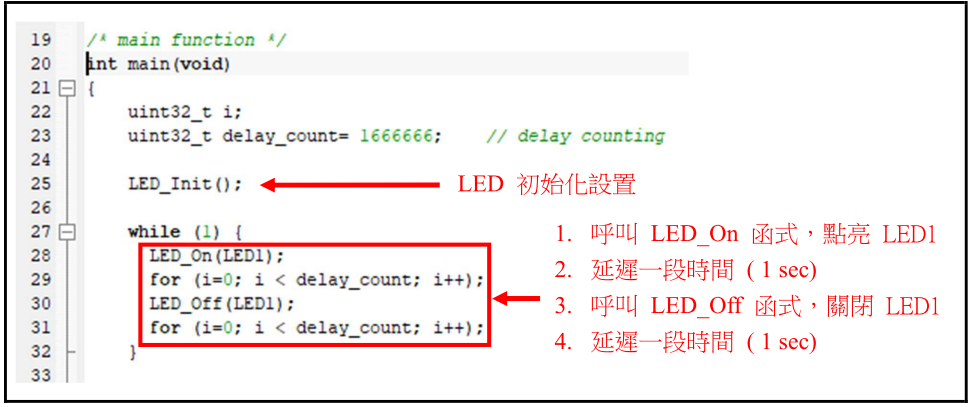
2. led.h

3. led.c
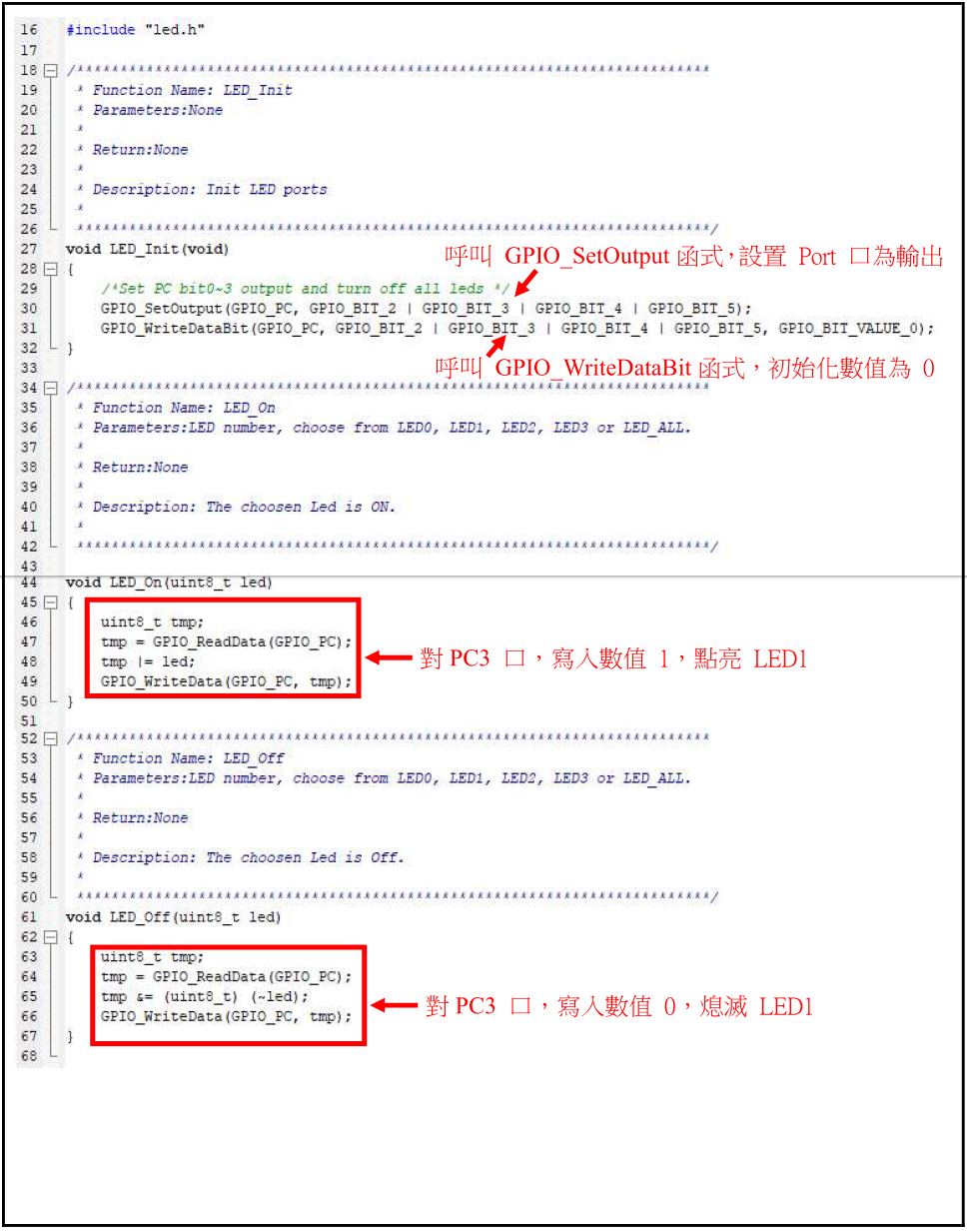
六、 API 參考
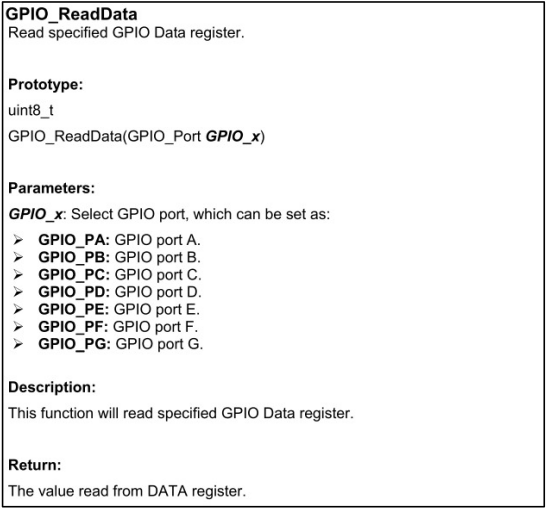
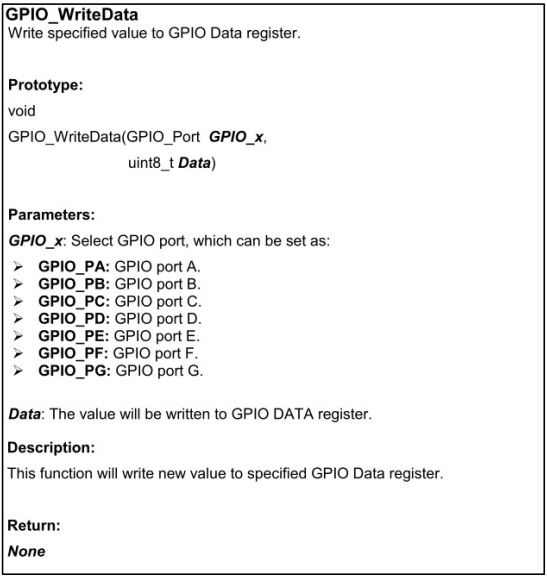
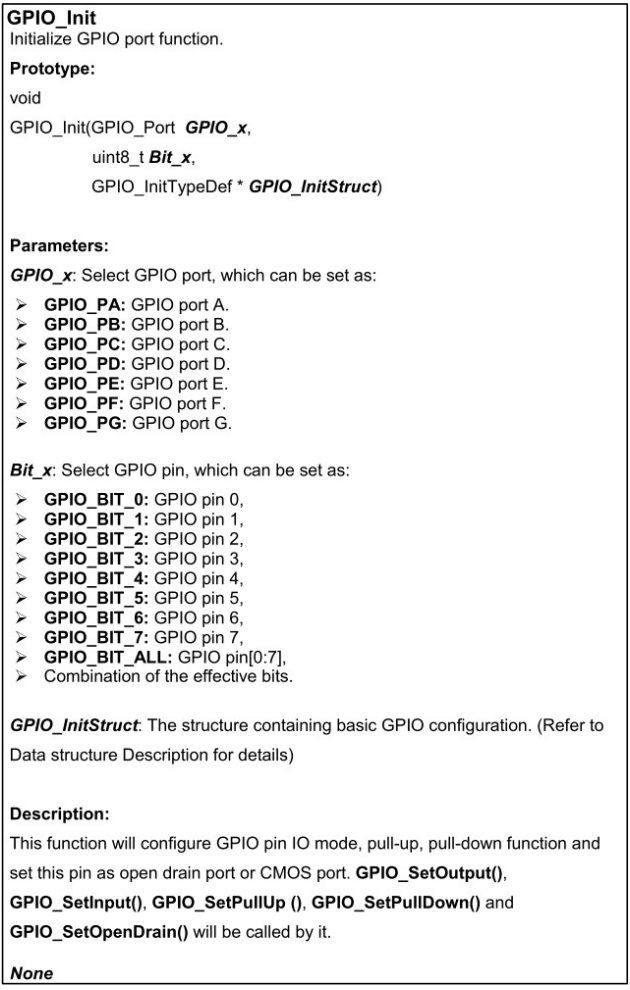
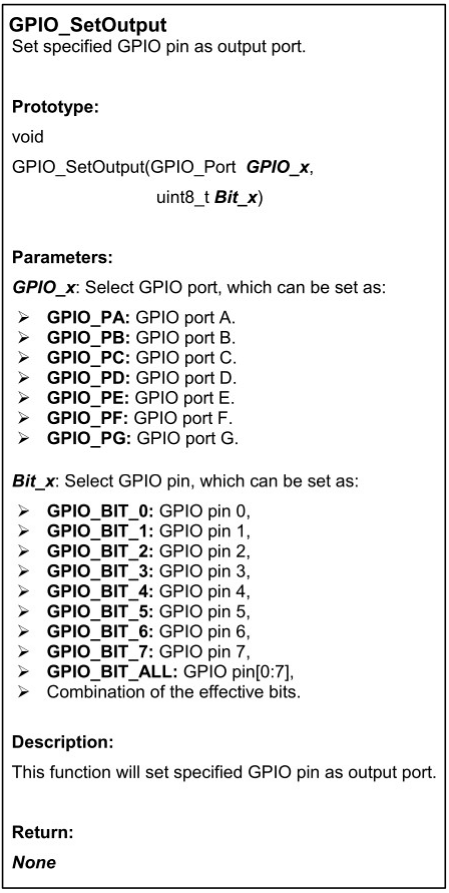
七、 參考資料
[1] TMPM037FWFG Starter kit Hardware Manual_Rev1.0.pdf
[2] TOSHIBA TX00 Peripheral Driver User Guide (TMPM037)_EN.pdf
[3] TX00 Peripheral Driver Usage Example (TMPM037)_EN.pdf